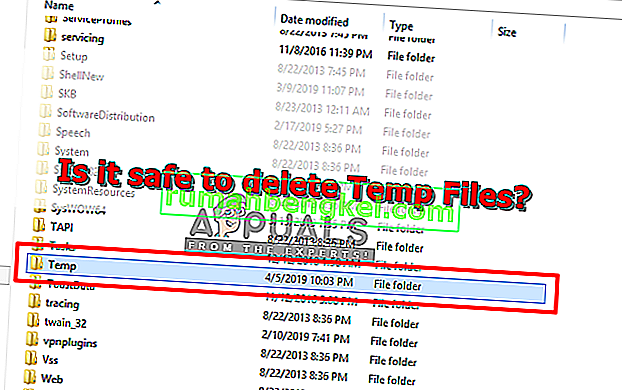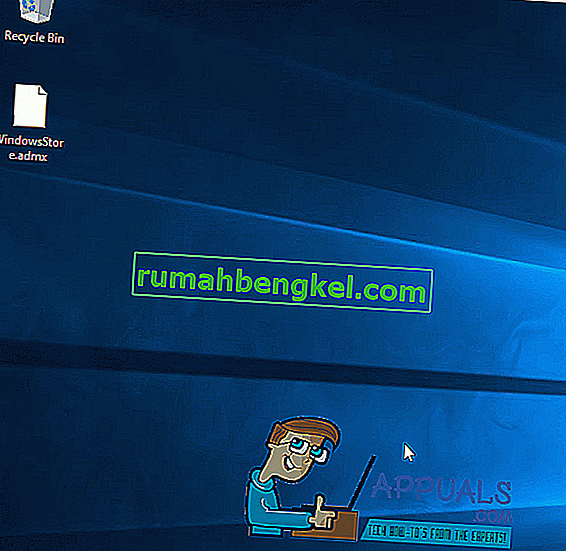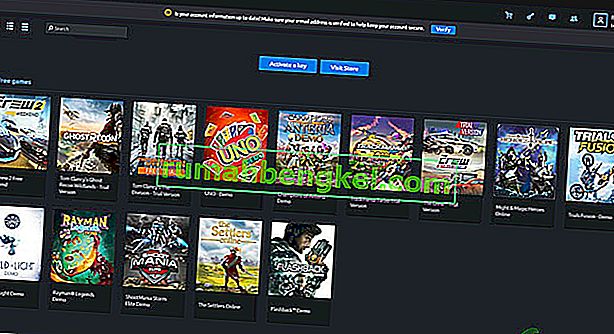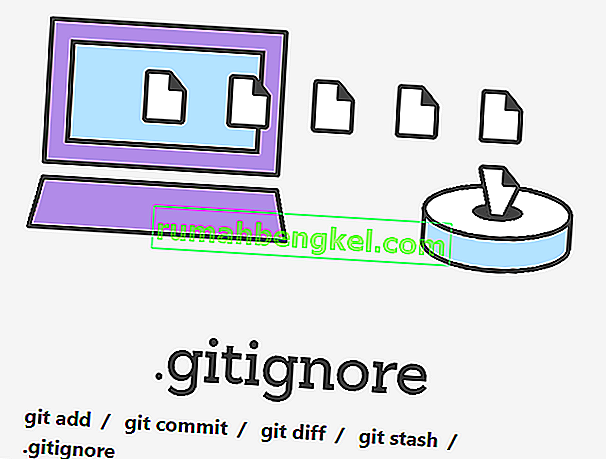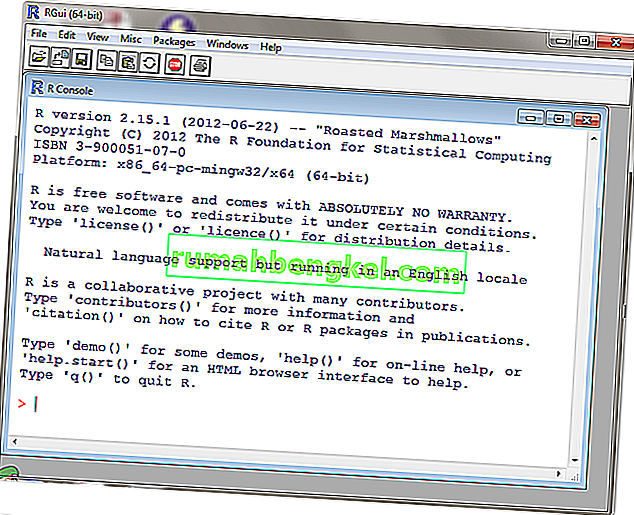ERR_CONNECTION_RESET - это ошибка, которая обычно возникает, когда сайт, который вы пытаетесь посетить, не может установить соединение с сайтом назначения. Другие ваши сайты могут работать, но некоторые - нет. Теперь есть несколько причин, которые могут быть причиной проблемы, поэтому вам придется следовать каждому методу и останавливаться на том, который работает для вас.
По моему опыту, я всегда обнаруживал, что эта ошибка является результатом внесения изменений в реестр, tcpip или другие сетевые настройки. Это может произойти без вашего ведома, потому что это обычно изменяется сторонними программами, чаще всего программным обеспечением для оптимизации ПК, НО также может быть из-за антивируса или других сторонних брандмауэров.
Метод 1: используйте VPN
Использование VPN может обойти ограничения, установленные вашим интернет-провайдером или сайтом, к которому вы обращаетесь, в случае, если они ограничили или заблокировали ваш доступ к этим серверам, поэтому я предлагаю использовать VPN в качестве первого шага, вы можете попробовать CyberGhost из ( Вот).
Метод 2: отключение антивирусной защиты
Отключите брандмауэр и сканирование в реальном времени, если это поддерживается вашей антивирусной программой. Вы можете сделать это, щелкнув правой кнопкой мыши значок антивируса, расположенный в правом нижнем углу рядом с часами. После того, как он был отключен, перезапустите браузер и проверьте. Это будет временно, если после отключения проблема будет устранена, а затем удалите и переустановите программу AV.
Метод 3: Установите MTU (Максимальный блок передачи)
Это то, на что мы обычно не обращаем внимания, но без нашего ведома, если настроен неправильный mtu, это также может привести к этой ошибке. Чтобы установить это значение, нам сначала нужно получить имя нашего сетевого адаптера.
Самый быстрый способ сделать это - удерживать клавишу Windows, нажать R и ввести ncpa.cpl

Вы увидите список всех сетевых подключений. Скопируйте имя активного адаптера, как оно есть.

Выделены имена сетей.
Затем, удерживая клавишу Windows, нажмите R
Введите cmd, чтобы открыть командную строку.
В командной строке введите следующую команду:
Для подключения к сети Ethernet используйте:
netsh interface ipv4 set subinterface "Local Area Connection" mtu = 1472 store = persistent
Для использования беспроводного подключения:
netsh interface ipv4 set subinterface "Wireless Network Connection" mtu = 1472 store = persistent
замените Подключение по локальной сети / Беспроводное сетевое соединение на имя вашего сетевого адаптера и нажмите Enter.

Обновление 23/10/2018: если вы гость из Индии, использующий Reliance Jio Network, то эта проблема, скорее всего, вызвана блокировкой Reliance определенных веб-сайтов.